ریست پرینتر اپسون

هرگونه بروز خرابی و مشکلات ریست فایل با ادمین سایت در ارتباط باشید.

ریست پرینتر اپسون مدل PX660
30,000 تومان

ریست پرینتر اپسون مدل T30
30,000 تومان

ریست پرینتر اپسون مدل L550
30,000 تومان

ریست پرینتر اپسون مدل L555
30,000 تومان

ریست پرینتر اپسون مدل T21-T27
30,000 تومان

ریست پرینتر اپسون مدل L6160-L6170-L6190
30,000 تومان

ریست پرینتر اپسون مدل T60
30,000 تومان

ریست پرینتر اپسون مدل T50
10,000 تومان

ریست پرینتر اپسون مدل SX100-SX105
30,000 تومان

ریست پرینتر اپسون مدل R1400
30,000 تومان

ریست پرینتر اپسون مدل L810-L850
30,000 تومان

ریست پرینتر اپسون مدل L110-L210-L300-L350-L355
30,000 تومان

ریست پرینتر اپسون مدل L3110
30,000 تومان

ریست پرینتر اپسون مدل L3050-L3070
30,000 تومان

ریست پرینتر اپسون مدل L380-L383-L385-L485
30,000 تومان

ریست پرینتر اپسون مدل L1800
10,000 تومان

ریست پرینتر اپسون مدل L130-L310-L360-L365
10,000 تومان

ریست پرینتر اپسون مدل 1430
30,000 تومان

ریست پرینتر اپسون مدل P50
10,000 تومان

ریست پرینتر اپسون مدل L805
10,000 تومان
ریست پرینتر اپسون
آموزش ریست پرینتر اپسون + دانلود نرم افزار ریست
یکی از بهترین و با سابقه ترین شرکت ها در زمینه ساخت و تولید ماشین های اداری شرکت اپسون است. با این حال برای پرینتر های این برند نیز مانند سایر برند ها ممکن است مشکلاتی به وجود بیاید که برای رفع آنها احتیاج به ریست کردن پرینتر است. پرینتر های جوهرافشان اپسون بعد از چاپ تعداد مشخصی کاغذ با خطای Waste inkpad error مواجه می شوند که باعث می شود پرینتر از دسترس خارج شود و عملا دیگر پرینتر هیچ کاربردی نداشته باشد. هنگامی که پرینتر با این ارور مواجه می شود چراغ های قطره و کاغذ پرینتر های اپسون به صورت یکی در میان (ضربدری) می زند و شما دیگر نمی توانید از آن استفاده کنید.
برای رفع این مشکل شما می بایست ابتدا نرم افزار ریست مخصوص به پرینتر خود را از سایت ما دانلود کنید و با استفاده از آموزش ریست پرینتر های اپسون دستگاه خود را ریست کنید تا دوباره بتوانید از پرینتر خود استفاده کنید. شما می توانید نرم افزار مربوط به پرینتر خود را از لیست زیر دانلود کنید و سپس اقدام به ریست دستگاه خود کنید. اگر در هنگام ریست پرینتر به مشکل بر خوردید می توانید از کارشناسان ما کمک بگیرید. (نکته: در نظر داشته باشید که اگر در کامپیوتر و یا لپتاپ خود آنتی ویروس دارید برای اجرای نرم افزار آن را غیر فعال کنید و بعد از ریست شدن دستگاه پرینتر خود آن را مجددا فعال کنید.)
نرم افزار ریست پرینتر اپسون چیست؟
پرینترها بعد از چندین بار پرینت و Head Cleaning ، جوهر خود را داخل یک بخش در زیر پرینتر ، روی یک ابر یا پد تخلیه می کنند که این پد بعد از مدتی باید تعویض شود. چون سنسوری وجود ندارد که این مورد را مانیتور کند ، پرینتر به صورت خودکار مثلا بعد از 5000 پرینت این پیام را داده و از کار می افتد تا زمانی که شما پد را تعویض کنید و با نرم افزارهای ریست کننده ، این کانتر یا شمارنده را 0 کنید تا مشکل از کار افتادن پرینتر اپسون شما حل شود. یادتان باشد به این برنامه ها عنوان های : ریست کردن کلیه پرینترهای اپسون یا Epson Resseter یا ریستر پرینتر اپسون یا ریستر اپسون یا برنامه ریست پرینتر اپسون می دهند.
نکته مهم در مورد ریست پرینتر های اپسون
چاپگر های اپسون وقتی به مرحله ریست کردن می رسند، همانطور که در مانیتور خود پرینتر و یا در مانیتور سیستمتون می بینید نوشته است که پرینتر نیاز به سرویس دارد. در مرحله اول شما می بایست پرینتر را ریست کنید تا ارور ندهد ولی مهم ترین نکته تعویض (maintenance box) یا همان مخزن تخلیه پرینتر است که جوهر زائد پرینتر وقتی شما هد کلین (Head Cleaning) انجام می دهید داخل آن ریخته می شود.

این مخزن تخلیه توسط پنبه هایی که داخل آن تعبیه شده جوهر را به خود جذب می کند و بعد زمانی که پرینتر به مرحله ریست می رسد نشان دهنده این است که این مخزن جوهر ضایعات پر شده و باید تعویض شود. اگر این کار را انجام ندهید جوهر به داخل قطعات پرینتر میریزد و باعث سوختن قطعات و در نتیجه خرابی دستگاه می باشد.
دلیل ریست کردن پرینتر اپسون
تمام پرینترهای اپسون معمولا بعد از اینکه یک تعداد مشخصی از صفحات را چاپ کردند ( حدودا 45۰۰ برگ ) ، دیگر قادر به چاپ کردن نیستند و در اصطلاح قفل میشوند. شما با ریست کردن پرینتر و برگرداندن آن به حالت اولش در واقع کنتور آنرا صفر کرده و دوباره پرینتر شما به حالت اولش بازمیگردد.
نحوه ریست پرینتر اپسون
مرحله اول
همانطور که در بالا گفته شد اولین چیزی که شما برای ریست کردن پرینتر خود به آن نیاز دارید نرم افزار یا فایل ریست مخصوص و مناسب پرینتر خود است که در تصویر مقابل می توانید تصویر مربوط به محیط این برنامه که (EPSON Adjusment Program) نام دارد را مشاهده کنید. بعد از دانلود این نرم افزار باید پرینتر خود را به کامپیوتر متصل کنید تا این نرم افزار پرینتر شما را شناسایی کند و از اتصال بین پرینتر و کامپیوتر مطمئن شوید. بعد از دیدن تصویر مقابل می بایست بر روی گزینه (particular adjusment mode) کلیک کنید تا وارد مرحله بعدی شوید.
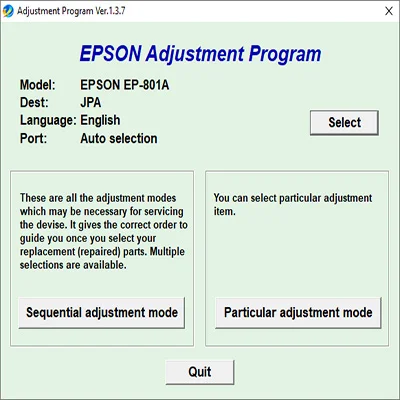
مرحله دوم
پس از گذراندن مرحله بالا شما تصویر مقابل را مشاهده می کنید. در این مرحله شما باید از سربرگ Maintenance گزینه سومی (waste ink pad counter) را انتخاب کنید. پرینتر قسمتی مانند کنتور در خود دارد که شمارنده پد جوهر زباله می باشد و با هر بار هد کلین دستگاه درصد این شمارنده بیشتر و بیشتر می شود تا زمانی که پرینتر دیگر از کار می افتد. پس از انتخاب این گزینه باید روی Ok کلیک کنید تاوارد مرحله نهایی ریست پرینتر خود شوید. البته از سربرگ maintenance می توانید کار هایی همچون هد کلین را نیز انجام دهید.
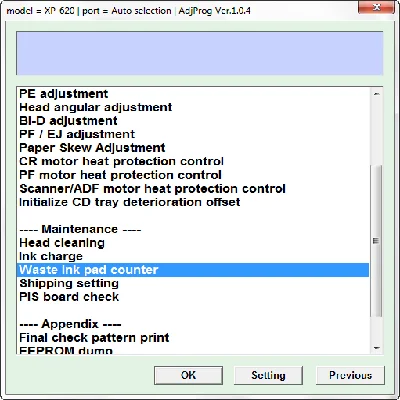
مرحله آخر
بعد از انتخاب گزینه waste ink pad counter وارد صفحه مقابل می شوید. بعد از وارد شدن به این صفحه تیک (√) گزینه های (main pad counter) و (Platen pad counter) را بزنید و سپس بر روی دکمه Check کلیک کنید تا میزان و درصد کنتور پرینتر خود را مشاهده کنید. اما برای اینکه شما بتوانید پرینتر خود را ریست کنید کنید می بایست بعد از چک کردن کنتور دستگاه بر روی دکمه initialize که در کنار دکمه check قرار دارد کلیک کنید تا پرینتر شما ریست شود. بعد از ریست شدن دستگاه شما باید یکبار پرینتر خود را روشن و خاموش کنید تا متوجه شوید که دستگاه شما ریست شده است و دیگر چراغ های قطره و کاغذ با رنگ نارنجی خاموش و روشن نمی شود.



 پرینتر
پرینتر پرینتر تک کاره
پرینتر تک کاره اچ پی – HP
اچ پی – HP کنون – CANON
کنون – CANON سامسونگ – SAMSUNG
سامسونگ – SAMSUNG برادر – BROTHER
برادر – BROTHER کنون – CANON
کنون – CANON سامسونگ – SAMSUNG
سامسونگ – SAMSUNG اسکنر
اسکنر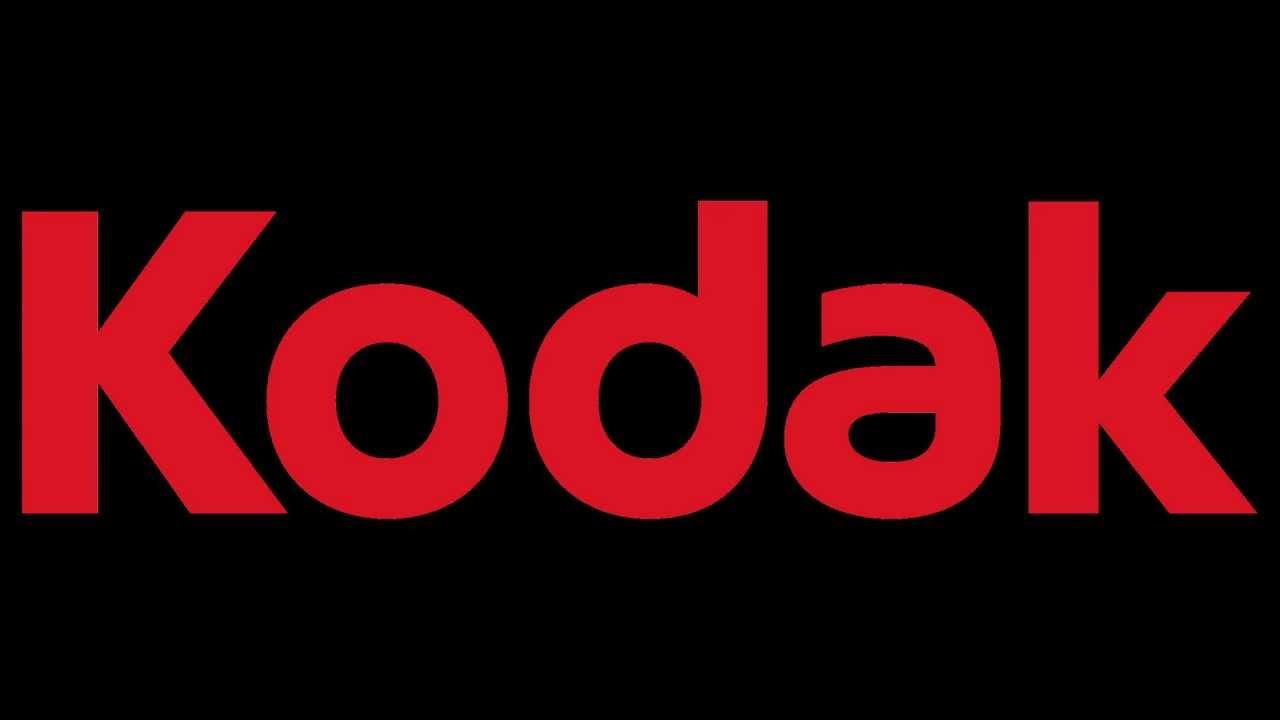 کداک – kodak
کداک – kodak لپ تاپ
لپ تاپ دل – DELL
دل – DELL کیس و مینی کیس
کیس و مینی کیس کیس
کیس مینی کیس
مینی کیس مانیتور
مانیتور 17 اینچ
17 اینچ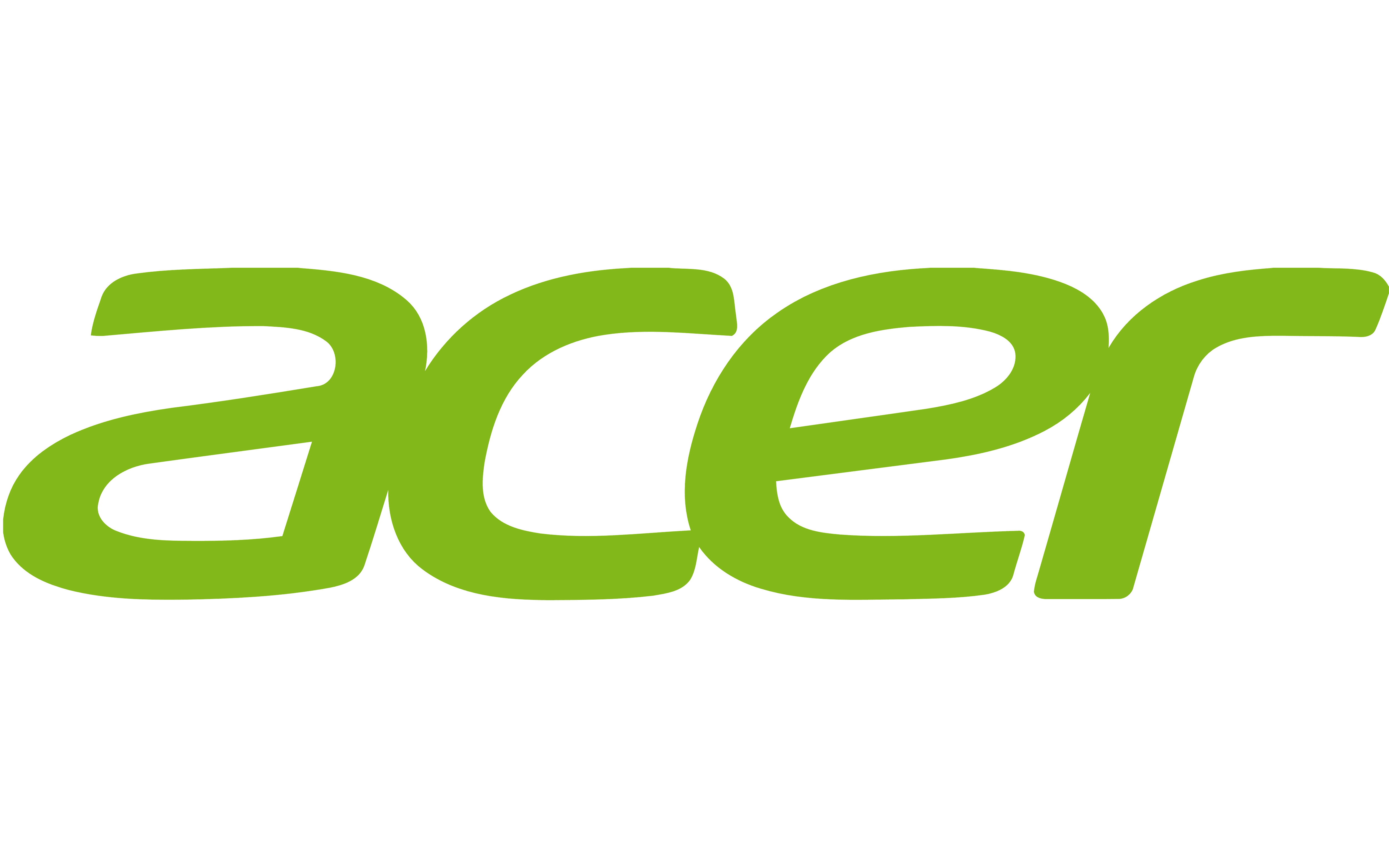 ایسر – Acer
ایسر – Acer لوازم و قطعات مصرفی
لوازم و قطعات مصرفی کارتریج
کارتریج تونر
تونر توشیبا – TOSHIBA
توشیبا – TOSHIBA جوهر
جوهر اسکای – SKY
اسکای – SKY میوا – MEVA
میوا – MEVA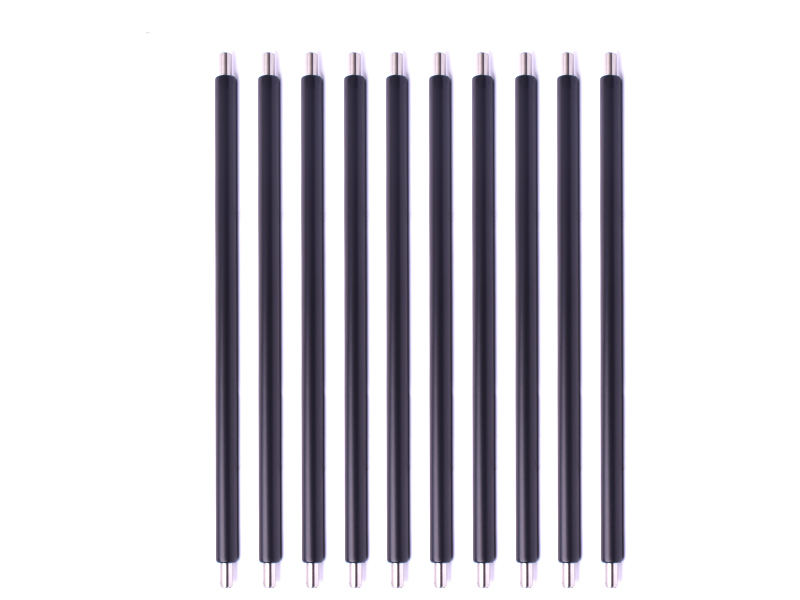 مگنت
مگنت درام
درام فوم
فوم لوازم التحریر
لوازم التحریر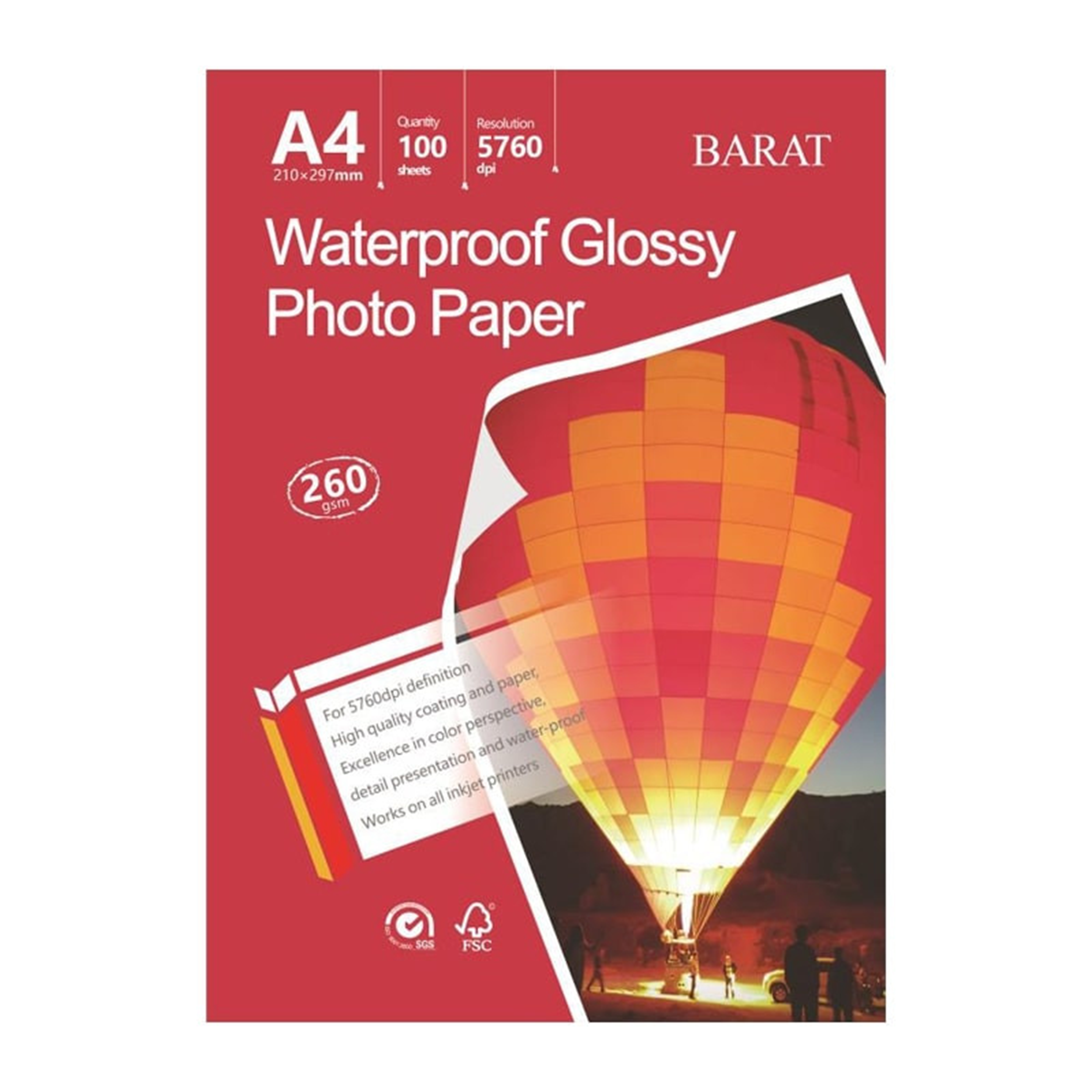 کاغذ
کاغذ کاغذ – A3
کاغذ – A3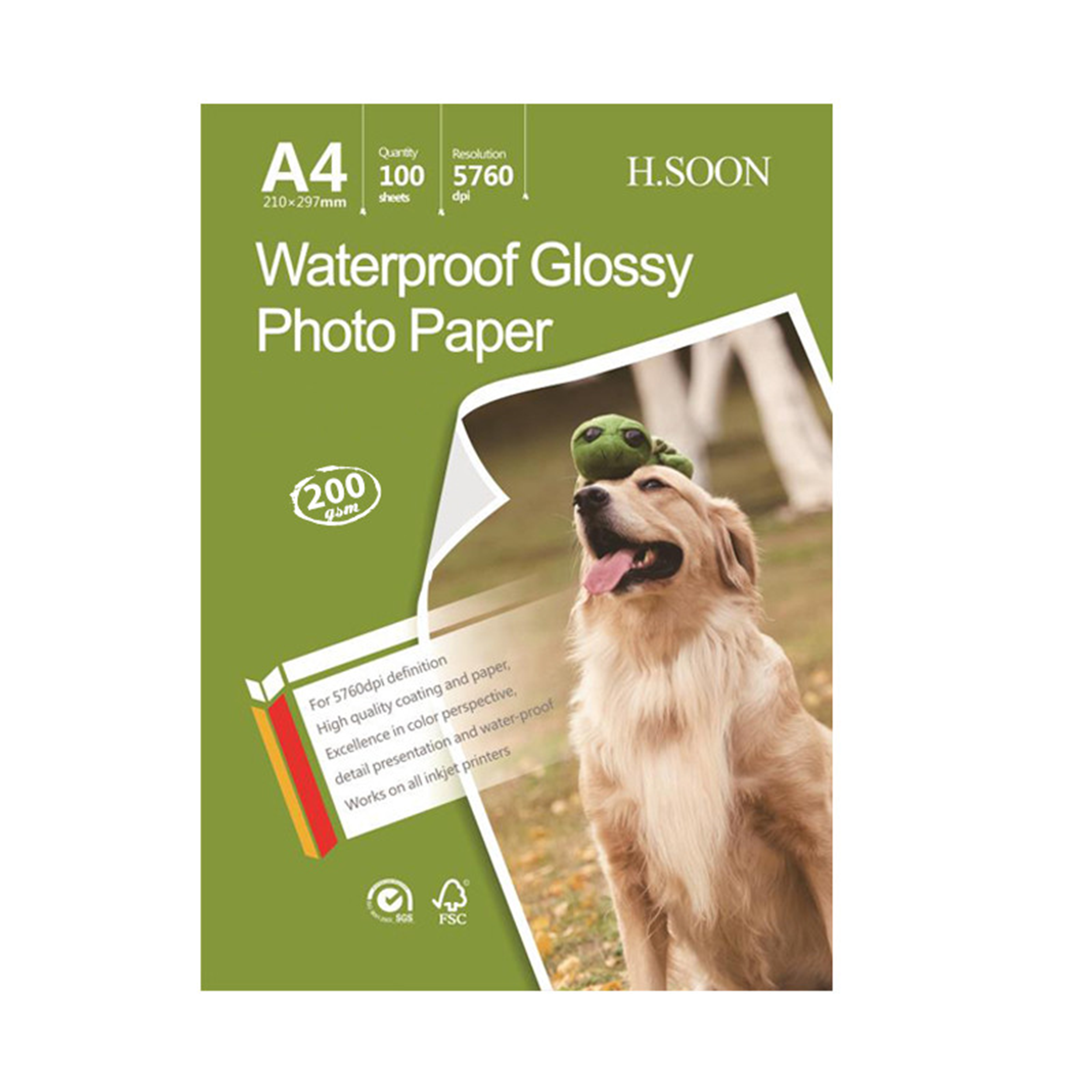 اچ.سون – H.SOON
اچ.سون – H.SOON ماشین حساب
ماشین حساب ماشین حساب مهندسی
ماشین حساب مهندسی